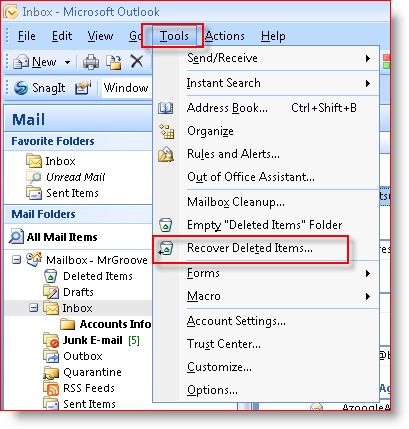Odzyskaj usunięte wiadomości e-mail w programie Microsoft Outlook z dowolnego folderu
Microsoft Microsoft Outlook / / August 23, 2022

Ostatnia aktualizacja

Odzyskiwanie usuniętych elementów / wiadomości e-mail z dowolnego folderu w programie Outlook 2007 to sztuczka, która istnieje od dłuższego czasu. Myślę, że po raz pierwszy znalazłem to w Outlooku 2003. To bardzo praktyczna wskazówka, ponieważ jeśli kiedykolwiek przeniesiesz wiadomość e-mail ze skrzynki odbiorczej lub innego folderu, jedynym sposobem na jej odzyskanie jest użycie polecenia Odzyskaj usunięte elementy.
Niestety, to polecenie nie jest domyślnie włączone w żadnym folderze z wyjątkiem Usunięte przedmioty teczka.
Jak więc możesz sobie wyobrazić, ta wskazówka może uratować życie. Ale zanim zacznę, najpierw przejrzyjmy podstawy usuwania wiadomości e-mail w Outlooku. Tak, wiem… co może być prostszego niż usunięcie e-maila? To prawda, że jest to złożone zadanie, ale wiele osób szczerze nie rozumie tego w pełni, więc poświęćmy jeden akapit, aby szybko je przejrzeć.
Trzy różne sposoby usuwania wiadomości e-mail w programie Outlook
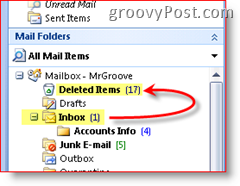
Pierwsza metoda
Załóżmy, że czytasz e-mail w swojej skrzynce odbiorczej. Jeśli usuniesz wiadomość, naciskając Usuń klucz na klawiaturze lub zaznacz wiadomość e-mail, a następnie kliknij X w pasku narzędzi programu Outlook, wiadomość e-mail zostanie usunięta. No nie bardzo.
Gdy wiadomość e-mail zostanie usunięta w programie Outlook, po prostu przenosi ją do folderu Elementy usunięte, w którym możesz wejść i odzyskać, jeśli przypadkowo usuniesz wiadomość e-mail. Aby „zakończyć” zadanie, po prostu ponownie usuń wiadomość e-mail w folderze Elementy usunięte lub kliknij Narzędzia, Opróżnij folder Elementy usunięte. Ta akcja trwale usunie wszystko, co znajduje się w folderze Elementy usunięte (no cóż – powiem o tym później).
Druga metoda
Niektórzy ludzie (ja) nie chcą, aby bezużyteczne e-maile (które już raz usunąłem) zaśmiecały ich skrzynkę pocztową i zużywały ich przydziału miejsca na serwerze skrzynek pocztowych i nie chcę tracić czasu na opróżnianie folderu Elementy usunięte (Kosz dla Perspektywy). Tak więc, aby trwale usunąć coś ze Skrzynki odbiorczej (lub dowolnego innego folderu w Outlooku) po prostu przytrzymaj klawisz Shift i naciśnij Delete (lub kliknij ikonę X na pasku narzędzi Outlook). Jeśli zrobiłeś to poprawnie, otrzymasz następujący monit z pytaniem - czy na pewno?
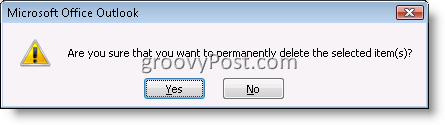
Jeśli klikniesz Tak, wiadomość e-mail zostanie trwale usunięta i nie zostanie przeniesiona do folderu Elementy usunięte.
Trzecia metoda
Ostatnią metodą usuwania elementu wiadomości e-mail w programie Outlook jest przeniesienie wiadomości e-mail ze skrzynki pocztowej do PST plik. Kiedy przenosisz wiadomość e-mail z dowolnego miejsca na koncie Outlook do pliku PST, zasadniczo używa on funkcji Trwale usuń (z drugiej metody powyżej), a następnie kopiuje wiadomość e-mail do pliku PST. Tak więc, jeśli kiedykolwiek będziesz szukać wiadomości e-mail, zniknie ona, chyba że wykonasz poniższe czynności, aby odzyskać trwale usunięte wiadomości e-mail z elementów usuniętych i innych folderów w programie Outlook.
Jak odzyskać trwale usunięte elementy e-mail z folderu Elementy usunięte programu Outlook 2007?
Nawet jeśli opróżnisz folder Elementy usunięte, nadal możesz odzyskać usuniętą wiadomość e-mail przez krótki czas (dokładny czas trwania zależy od konfiguracji serwera Exchange).
Kliknij swój Usunięte przedmioty folder, clizaćNarzędzia, Kliknij Odzyskaj usunięte elementy
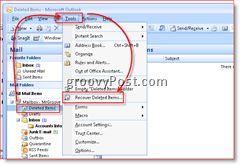
Kliknij ten E-mail chcesz wyzdrowieć, KliknijOdzyskaj wybrane przedmioty ikona (jak pokazano poniżej), aby pobrać wiadomość e-mail
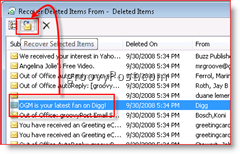
Notatka: Jeśli klikniesz pierwszą ikonę, wybierze wszystkie przechowywane wiadomości e-mail w archiwum „Kosza na śmieci” lub usuniętych elementów. Następnie możesz wybrać Odzyskaj usunięte elementy lub nacisnąć ikonę X, aby usunąć je wszystkie z serwera. Użytkownicy paranoi bezpieczeństwa (lub ppl po prostu próbujący zatrzeć swoje ślady) używają tej metody do usuwania wszystkich śladów wiadomości e-mail z serwera.
Po odzyskaniu odzyskane wiadomości e-mail pojawią się ponownie w folderze Elementy usunięte.
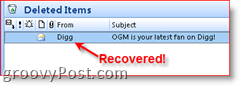
Odzyskaj usunięte elementy ze wszystkich folderów
Odzyskiwanie trwale usuniętych elementów z folderu Elementy usunięte (co brzmi śmiesznie) jest proste, ponieważ ta funkcja jest domyślnie włączona w programach Outlook 2000, 2003 i Outlook 2007. Niestety ta wartość domyślna nie dotyczy wszystkich innych folderów. Warto wiedzieć o tym domyślnym ustawieniu. Ponieważ jeśli jesteś podobny do mnie i naciśniesz Shift-Delete w wiadomościach e-mail w skrzynce odbiorczej, elementach wysłanych lub innych folderach, element e-mail pozostanie tam, dopóki plik nie zostanie trwale usunięty przez serwer (jak wspomniano powyżej, okres ten różni się w zależności od serwera Exchange) konfig.)
Musimy więc szybko dokonać zmiany w Rejestrze na komputerze, aby włączyć tę funkcję, a następnie proces będzie działał tak samo, jak powyżej w krokach 1 i 2. Powiedziawszy to, przejdźmy od razu.
Notatka: Jeśli nie masz ochoty modyfikować rejestru, kroki 3–6, po prostu kliknij tutaj aby pobrać plik .reg. Zapisz plik na dysku twardym i uruchom go. Automatycznie zaktualizuje rejestr i skonfiguruje wszystkie foldery, aby można było odzyskać z nich usunięte elementy. Użytkownicy IE mogą po prostu kliknąć powyższy link, ale użytkownicy Firefoksa mogą potrzebować kliknąć prawym przyciskiem myszy powyższy link i kliknąć Zapisz link jako.
Zamknij program Outlook,KliknijPrzycisk Start oraz rodzaj:Regedt32 i naciśnij Wchodzić klawisz do otwierania Edytor rejestru systemu Windows
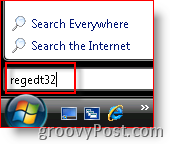
Przeglądaj do Komputer \ HKEY_LOCAL_MACHINE \ Oprogramowanie \ Microsoft \ Exchange \ Klient \ Opcje
KliknijOpcje Drzewo/folder (jak pokazano poniżej), Edytować, Nowy, Wartość DWORD
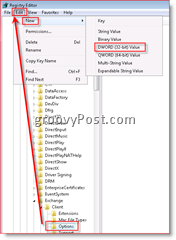
Rodzaj imię Pojemnik na śmieciZawsze włączony,Podwójne kliknięcie nowy wpis i wpisz 1, aby ustawić wartość
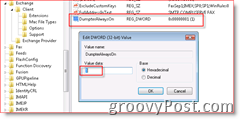
Ponownie: Jeśli nie masz ochoty modyfikować rejestru, kroki 3–6, po prostu kliknij tutaj aby pobrać plik .reg, zapisz go na swoim komputerze i uruchom.
Wszystko gotowe. Zamknij Edytor rejestru systemu Windows i otwórz Microsoft Outlook.
Jeśli klikniesz elementy wysłane lub skrzynkę odbiorczą, zauważysz nowe polecenie w elemencie menu Narzędzia, jak pokazano na wycinku ekranu po prawej stronie.
Następnym razem, gdy wykonasz Shift-Delete w wiadomości e-mail i trwale ją usuniesz lub przeniesiesz plik ze skrzynki odbiorczej bezpośrednio do .PST i będziesz musiał go odzyskać z jakiegoś powodu, możesz. Wystarczy kliknąć na swój Skrzynka odbiorcza >Narzędzia, Odzyskaj Usunięte Elementy.